Sorunu çözmeye çalışmadan önce MacBook Air yavaş, bu sorunun nedenlerini bulmanız gerekiyor. İşte o an, sorunu çözmek için teşhis önlemlerini uygulayacaksınız. Eskime, yazılım arızası ve düşük sabit disk alanı ana nedenlerden biridir. MacBook yavaş çalışmaya başlar.
Ancak, bu her zaman araç setinin son özellikleri arasındadır. İlk olarak, yavaş ve yanıt vermeyen uygulama yürütme ile başlar ve yükleme süresinde uzar. Bundan sonra makinenin, makineyi yavaşça yeniden başlatmak gibi temel işlevlere bile yanıt vermeye başlamasını sağlarsınız. Bu makale, depolamada sabit disk alanı azaldığında sorunun nasıl çözüleceğine bakacaktır.
Birinci bölümde bazı nedenlere bakacağız ve ikinci bölümde sabit disk alanını gereksiz dosyalardan temizleme işlemini otomatikleştiren yazılımı tanıtacağız. Son olarak, 2. bölümde, sabit disk alanını manuel yöntemle nasıl iyileştirebileceğimize bakacağız. Okumaya devam edin ve detayları öğrenin.
1. Bölüm: MacBook Air'in yavaş olmasının nedenleriBölüm #2: MacBook Air Otomatik Olarak Nasıl TemizlenirBölüm #3: MacBook Air'i Manuel Olarak TemizlemeSonuç
1. Bölüm: MacBook Air'in yavaş olmasının nedenleri
Tarayıcılar ne kadar çok çalışırsa, bellek kullanımında o kadar çok talepte bulunurlar. Uygulamalar ise çok fazla bellek kullanır ve tüm bunlar bellek kullanımının artmasına neden olur. Bu fonksiyonlar devam ettikçe sabit diskin optimum seviyelerine ulaştığı bir noktaya gelir ve en temel fonksiyonlara bile yanıt vermede yavaşlar.
Öte yandan medya dosyaları da büyük bir sabit disk alanı kaplar. MacBook Air yavaşlama çözümlerinden bazılarının listesi aşağıdadır:
- Arka planda çalışan çok sayıda işlevi azaltın.
- Sabit sürücüyü temizleyin.
- Aşırı ısınmayı önlemek için Mac'inizi güncelleyin.
- Taze belleğe sahip olmak için Ram'inizi flaşlayın.
- Kullanılmayan uygulamaları silin ve kaldırılan uygulamaların ilgili dosyalarını da kaldırın.
- Bir tarama oturumunda çok fazla pencere açmaktan kaçının.
Tüm bunları denediğinizde, hızlı bir deneyime sahip olacağınızı fark edeceksiniz. MacBook Air tıpkı daha önce satın aldığınız gibi. Sabit disk alanını temizlemek istediğinizde. Hızlı düzeltmelerden bazıları şunlardır:
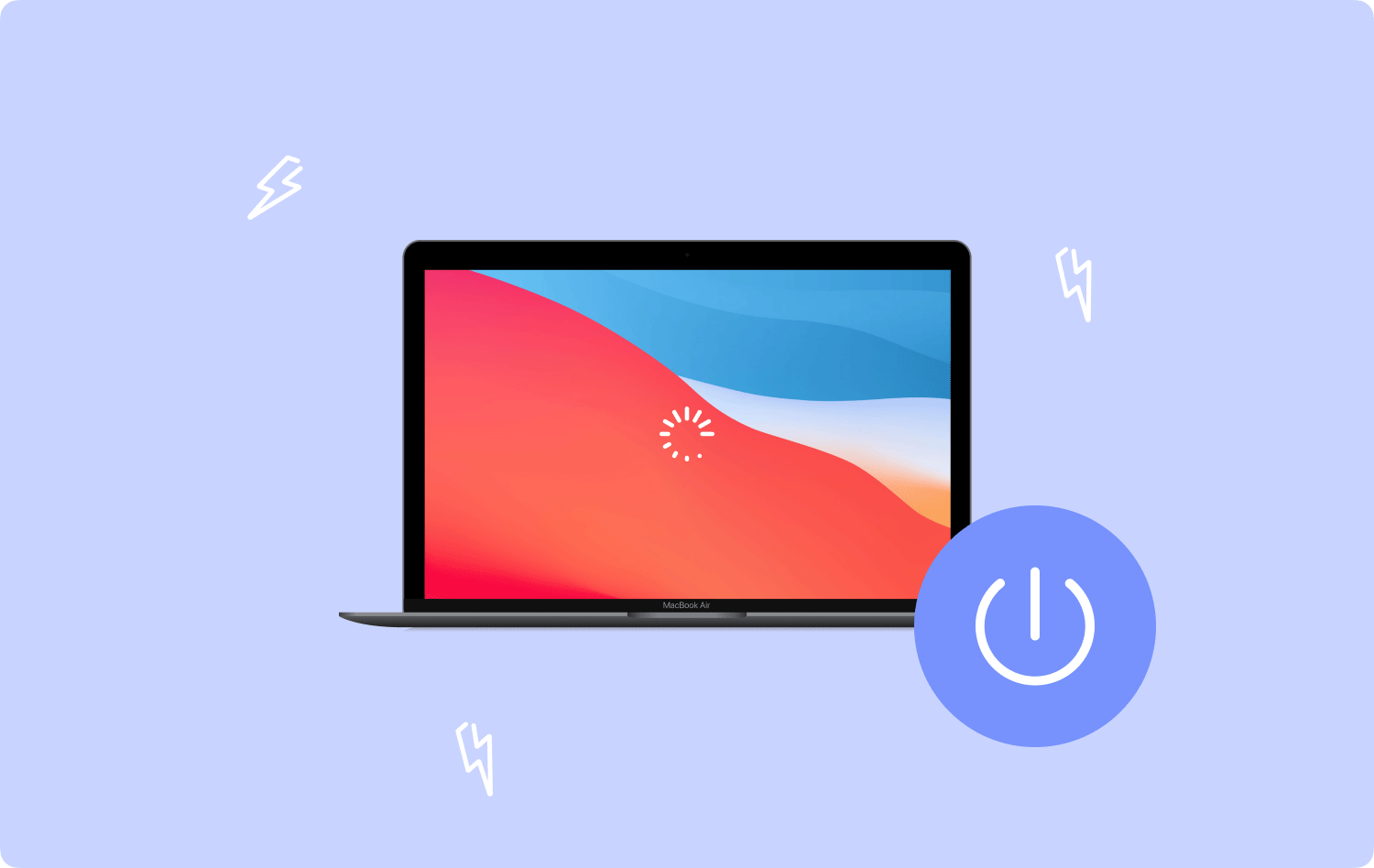
Bölüm #2: MacBook Air Otomatik Olarak Nasıl Temizlenir
Teknoloji, MacBook Air'i, uygulamayı otomatik olarak işleyebilecek uygulamalar olacak şekilde temizlemeyi mümkün kıldı. TechyCub Mac Temizleyici tüm temizleme işlevlerini minimum çabayla destekleyen, başvurulacak uygulamanızdır. Tüm kullanıcılar için ideal olan basit bir arayüzle birlikte gelir.
Mac Temizleyici
Mac'inizi hızla tarayın ve gereksiz dosyaları kolayca temizleyin.
Disk kullanımı, CPU durumu, bellek kullanımı vb. dahil olmak üzere Mac'inizin birincil durumunu kontrol edin.
Basit tıklamalarla Mac'inizi hızlandırın.
Bedava indir
Ayrıca, bir önemsiz Temizleyici ile birlikte gelir tüm Mac gereksiz dosyalarını kaldırın arayüzden. Uygulama kaldırıcı, bu araç seti için bir artıdır, öyle ki uygulamayı kaldırmak istediğinizde ilgili dosyaları içeren her şeyi kaldırır.
Uygulamanın benzersiz bir avantajı, Mac cihazlarda ve Mac sürümlerinde herhangi bir sınırlama olmamasıdır. Mac aygıtının ek özelliklerinden bazıları şunlardır:
- Dosyaların ve uygulamaların seçici olarak temizlenmesini destekler.
- Kaldırılacak dosyaların seçimini daha da destekleyen dosyaların önizlemesini sağlar.
- 500 MB'a kadar ücretsiz veri temizleme işlevi sağlar.
- Mac aygıtının performansını da artıran hızlı bir tarama hızında çalışır.
Mükemmel özellikleri ile bu uygulama nasıl çalışır?
Adım #1: Mac Cleaner'ı indirin, kurun ve uygulamanın durumunu görene kadar MacBook cihazınızda çalıştırın.
Adım #2: “Çöp temizleyiciArayüzde görünen seçenekler listesinden ”.
Adım #3: “tıklayıntaramakSabit disk alanını sebepsiz yere doldurabilecek tüm gereksiz dosyaları tespit etmek ve almak için tarama işlemini başlatmak için ”.

Adım #4: Listeden dosyaları seçin, tümünü seçmek istemeniz durumunda tümünü seç simgesini kullanın.
Adım #5: “tıklayınTemiz” temizlik işlemini başlatmak ve işlemin tamamlanmasını beklemek için “Temizlendi Tamamlandı" bildirim.

Sorunu çözmek için sabit sürücüyü temizleme söz konusu olduğunda uygulama bu kadar basit ve etkileşimlidir. MacBook Air yavaş sorun.
Bölüm #3: MacBook Air'i Manuel Olarak Temizleme
İşlevi çalıştıran dijital çözümler hakkında hiçbir fikriniz yoksa, manuel yolu kullanmaktan başka seçeneğiniz yoktur. Bu, dosyaları tam anlamıyla depolama konumundan bulacağınız, onları seçip seçeceğiniz anlamına gelir.
Bu seçeneğin temel zorluğu, zaman alıcı ve külfetli olması ve sistem dosyalarına müdahale etme olasılığının yüksek olmasıdır. Hassas dosyalara herhangi bir müdahale bir sistem hatasına yol açar.
Bununla birlikte, komut satırı dilini anlayan programcılar veya kişiler için, bu kısmen bir adımdır, MacBook Air yavaş sorununu çözmek için sabit sürücüyü temizlemek için kullanılacak prosedür aşağıdadır:
- Mac aygıtınızda, Bulucu menü ve git Klasöre Git.
- Görünen metin düzenleyicide tuşlayın Kitaplık / Önbellekler bu klasördeki her şeyi temizlemek için.
- "TıklayınÇöp Kutusuna TaşıDosyaları Çöp Kutusu klasörüne aktarmak için ”.
- Bunları Çöp Kutusu klasöründen tamamen kaldırmak için. Çöp Kutusu klasörünü açın ve tüm dosyaları seçin ve “Çöp Klasörünü Boşalt anlayışının sonucu olarak, buzdolabında iki üç günden fazla durmayan küçük şişeler elinizin altında bulunur.

MacBook Air'in yavaşlama sorununu çözmenin basit, en doğrudan ve manuel yolu budur.
İnsanlar ayrıca okur 2023 Kılavuzu: MacBook Air'in Açılmaması Nasıl Düzeltilir? Verimli Eğitim 2023: MacBook Depolama Alanı Nasıl Temizlenir
Sonuç
Bir sorunu ancak temel nedenini bildiğiniz zaman çözebilirsiniz. Düşük sabit disk depolama alanı, MacBook Air yavaş fonksiyonlar. Makale, denemeniz ve keşfetmeniz gereken bazı hızlı düzeltme çözümleri sunuyor.
Ayrıca, uygulamalarda yalnızca Mac Cleaner'dan bahsettik, bu dijital pazardaki tek uygulama değil, Mac Cleaner'ın bizim tercihimiz olmaması durumunda size çeşitli seçenekler sunmak için deneyebileceğiniz ve keşfedebileceğiniz birkaç uygulama daha var.
Ancak araştırmalarınızda yine de harddisk temizleme işlemlerinde etkinliğini denemek, test etmek ve kanıtlamak için ihtiyacınız olan en iyi ve en güvenilir çözüm olduğunu fark edeceksiniz.
